Microsoft 365 para Apple: Optimizando tu Experiencia en Dispositivos Apple
Si eres un usuario de dispositivos Apple y también utilizas Microsoft 365 (anteriormente conocido como Office 365), estás en el lugar adecuado. En esta guía, exploraremos cómo aprovechar al máximo la suite de productividad de Microsoft en tus dispositivos Apple. Desde la instalación de Word, Excel y PowerPoint hasta los consejos avanzados para usar Publisher, Access, OneNote, Outlook, Project y Visio, te sumergirás en la sinergia entre Microsoft 365 y Apple. ¡Vamos a sumergirnos en el mundo de la eficiencia y la colaboración perfecta!
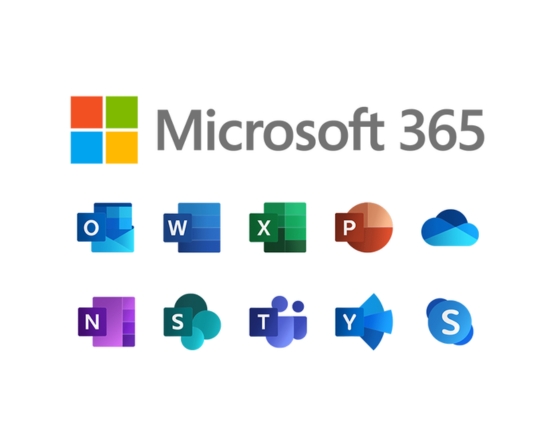
Microsoft 365 y Apple
Microsoft 365 (anteriormente conocido como Office 365) es una suite de aplicaciones y servicios que ofrecen herramientas esenciales para la productividad y la colaboración. Apple, por otro lado, es famoso por su ecosistema de dispositivos elegantes y eficientes. La combinación de estas dos potencias tecnológicas puede resultar en una experiencia de usuario excepcional si se configura y utiliza correctamente.
Configuración Inicial
Antes de sumergirnos en las funciones más avanzadas, es crucial establecer una base sólida. Comienza conectando tu cuenta de Microsoft a tus dispositivos Apple. Luego, descarga las aplicaciones de Microsoft 365 desde la App Store. Esto te permitirá acceder rápidamente a Word, Excel, PowerPoint y otros servicios esenciales.
Optimización para Productividad
La verdadera magia ocurre cuando sincronizas tus calendarios y contactos entre Microsoft 365 y tus dispositivos Apple. Imagina tener todas tus citas y contactos importantes en un solo lugar, sin importar dónde los ingreses. Además, colaborar en documentos de Office en tiempo real aumentará la productividad de tus equipos, sin importar si están en una Mac, iPhone o iPad.
Para conectar tu cuenta de Microsoft con tus dispositivos Apple, sigue estos pasos sencillos:
- Abre la configuración de tu dispositivo Apple.
- Selecciona «Contraseñas y Cuentas» o «Cuentas y Contraseñas», dependiendo de la versión de tu sistema operativo.
- Toca «Agregar Cuenta» y elige «Outlook.com» o «Exchange», según la opción que se presente.
- Ingresa tu dirección de correo electrónico de Microsoft y completa los campos requeridos.
- El dispositivo verificará la cuenta y te pedirá que ingreses tu contraseña.
- Después de la verificación exitosa, podrás seleccionar los servicios de Microsoft 365 que deseas sincronizar con tu dispositivo.
Ahora estarás conectado a tu cuenta de Microsoft en tus dispositivos Apple, lo que te permitirá acceder a tu correo electrónico, calendarios y más de manera integrada.

Almacenamiento en la Nube
OneDrive, la plataforma de almacenamiento en la nube de Microsoft, se integra perfectamente con los dispositivos Apple. Al mismo tiempo, puedes acceder a tus archivos almacenados en iCloud directamente desde las aplicaciones de Microsoft, eliminando la necesidad de cambiar constantemente entre aplicaciones.
Movilidad sin Fricciones
Con las aplicaciones de Microsoft 365 en tus dispositivos móviles Apple, puedes llevar tu oficina contigo donde quiera que vayas. Edita documentos sobre la marcha, responde correos electrónicos urgentes y mantén la productividad sin importar dónde te encuentres.
Trucos Avanzados para Usuarios Experimentados
Si eres un usuario experimentado, aquí hay algunos trucos para llevar tu eficiencia al siguiente nivel. Atajos de teclado, automatización con Microsoft Flow y la personalización de tu experiencia en Office pueden marcar una gran diferencia en tu flujo de trabajo diario.
Seguridad y Privacidad
Mantener tus datos seguros es fundamental. Exploraremos cómo Microsoft 365 y Apple trabajan juntos para proteger tu información sensible y cómo puedes tomar medidas adicionales para aumentar la seguridad de tus datos.
Solución de Problemas Comunes
A veces, pueden surgir problemas con la sincronización o errores en las aplicaciones de Microsoft 365 en tus dispositivos Apple. Aquí tienes un método común para solucionar estos problemas:
Problemas de Sincronización:
- Verifica la Conexión a Internet: Asegúrate de que tus dispositivos Apple estén conectados a una red Wi-Fi estable y funcional. Una conexión débil puede afectar la sincronización.
- Reinicia la Aplicación: Si experimentas problemas de sincronización en una aplicación específica de Microsoft, intenta cerrarla y volver a abrirla. A veces, esto puede resolver problemas temporales.
- Sincronización Manual: En algunos casos, la sincronización automática puede demorar. Intenta realizar una sincronización manual en las configuraciones de la aplicación para forzar la actualización.
Errores de Aplicación:
- Actualiza la Aplicación: Asegúrate de tener la versión más reciente de las aplicaciones de Microsoft 365 instalada en tus dispositivos. Las actualizaciones suelen corregir errores y mejorar la estabilidad.
- Borrar la Caché: Algunos errores pueden estar relacionados con la caché de la aplicación. En los ajustes del dispositivo, busca la sección de aplicaciones, selecciona la aplicación de Microsoft y borra la caché.
- Desinstala y Vuelve a Instalar: Si los problemas persisten, considera desinstalar la aplicación problemática y luego vuelve a instalarla desde la App Store. Esto puede solucionar problemas más profundos.
- Contacta al Soporte Técnico: Si los problemas persisten y no puedes resolverlos por tu cuenta, no dudes en contactar al soporte técnico de Microsoft. El equipo de soporte puede brindarte ayuda personalizada para resolver problemas más complejos.
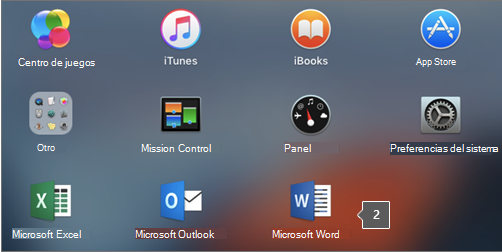
Actualizaciones y Nuevas Características
Mantenerse al día con las últimas novedades y características en Microsoft 365 es esencial para aprovechar al máximo la suite de productividad en tus dispositivos Apple. Aquí te mostramos cómo mantenerte informado y realizar actualizaciones sin problemas:
Mantenerse Informado:
- Sitio Web de Microsoft: Visita el sitio web oficial de Microsoft para obtener información sobre las últimas actualizaciones, mejoras y nuevas características de Microsoft 365. Puedes encontrar blogs, anuncios y documentación detallada sobre las novedades.
- Notificaciones en Aplicaciones: Las aplicaciones de Microsoft 365 en tus dispositivos Apple a menudo te notificarán sobre nuevas actualizaciones y características. Presta atención a estas notificaciones y sigue los enlaces proporcionados para obtener más información.
Realizar Actualizaciones:
- Actualización Automática: Configura las aplicaciones de Microsoft 365 para que se actualicen automáticamente en tus dispositivos Apple. Esto asegurará que siempre tengas la versión más reciente con las últimas características y correcciones.
- App Store: Visita la App Store en tus dispositivos Apple de forma regular. Allí podrás ver si hay actualizaciones disponibles para las aplicaciones de Microsoft 365. Simplemente selecciona «Actualizar» junto a la aplicación correspondiente.
- Configuración de Actualización: En la configuración de tu dispositivo Apple, puedes personalizar cómo y cuándo se realizan las actualizaciones de aplicaciones. Esto te permite controlar el proceso según tus preferencias.
Recuerda que las actualizaciones no solo traen nuevas características, sino que también solucionan problemas de seguridad y mejoran el rendimiento de las aplicaciones. Mantener tus aplicaciones actualizadas es fundamental para garantizar una experiencia fluida y segura.
Preguntas Frecuentes (FAQs)
¿Puedo utilizar Microsoft 365 en una MacBook antigua?
Sí, es posible utilizar Microsoft 365 en una MacBook antigua, siempre y cuando cumpla con los requisitos mínimos del sistema. Asegúrate de que tu MacBook tenga una versión de sistema operativo compatible y los recursos necesarios para ejecutar las aplicaciones de Microsoft 365, como Word, Excel, PowerPoint y otros programas, de manera eficiente.
¿Necesito una suscripción a Microsoft 365 para editar documentos en mis dispositivos Apple?
Sí, para editar documentos en tus dispositivos Apple utilizando aplicaciones como Word, Excel, PowerPoint y otras dentro de la suite de Microsoft 365, necesitas una suscripción activa a Microsoft 365. La suscripción te brinda acceso completo a las funciones de edición y colaboración en estas aplicaciones.
¿OneDrive funciona sin conexión en dispositivos Apple?
Sí, OneDrive, la plataforma de almacenamiento en la nube de Microsoft, permite sincronizar archivos en tus dispositivos Apple para acceder a ellos sin conexión. Esto significa que puedes acceder y trabajar en tus archivos almacenados en OneDrive incluso cuando no estás conectado a internet.
¿Cómo puedo compartir archivos de Office con usuarios que utilizan dispositivos Windows?
Compartir archivos de Office, como documentos de Word, hojas de cálculo de Excel y presentaciones de PowerPoint, con usuarios que utilizan dispositivos Windows es fácil. Puedes utilizar las opciones de uso compartido incorporadas en las aplicaciones de Microsoft 365. Simplemente selecciona el archivo que deseas compartir, elige la opción de compartir y proporciona las direcciones de correo electrónico de los destinatarios. Puedes establecer los permisos de acceso para controlar quién puede ver o editar el archivo.
¿Apple ofrece alguna aplicación similar a Microsoft Flow para la automatización de tareas?
Sí, Apple ofrece la aplicación «Atajos» que te permite automatizar tareas en tus dispositivos iOS. Aunque no es una réplica exacta de Microsoft Flow, Atajos te permite crear flujos de trabajo personalizados que automatizan una variedad de acciones en tu dispositivo Apple. Esto puede incluir tareas como enviar correos electrónicos, realizar acciones en aplicaciones y más.

